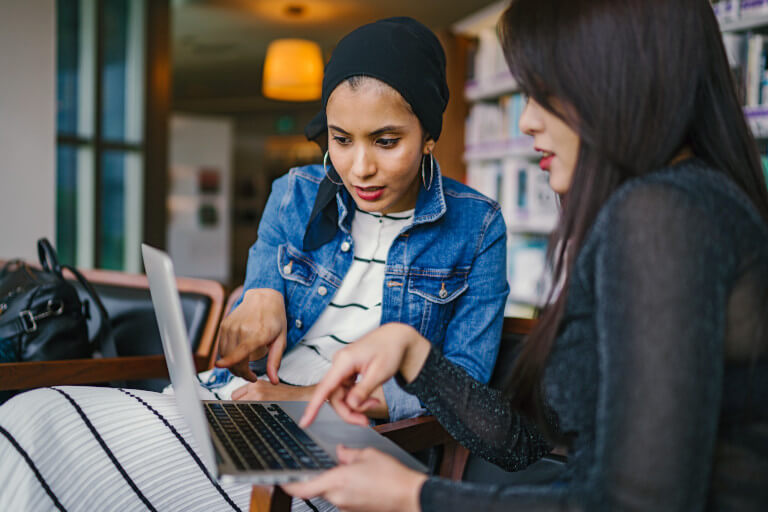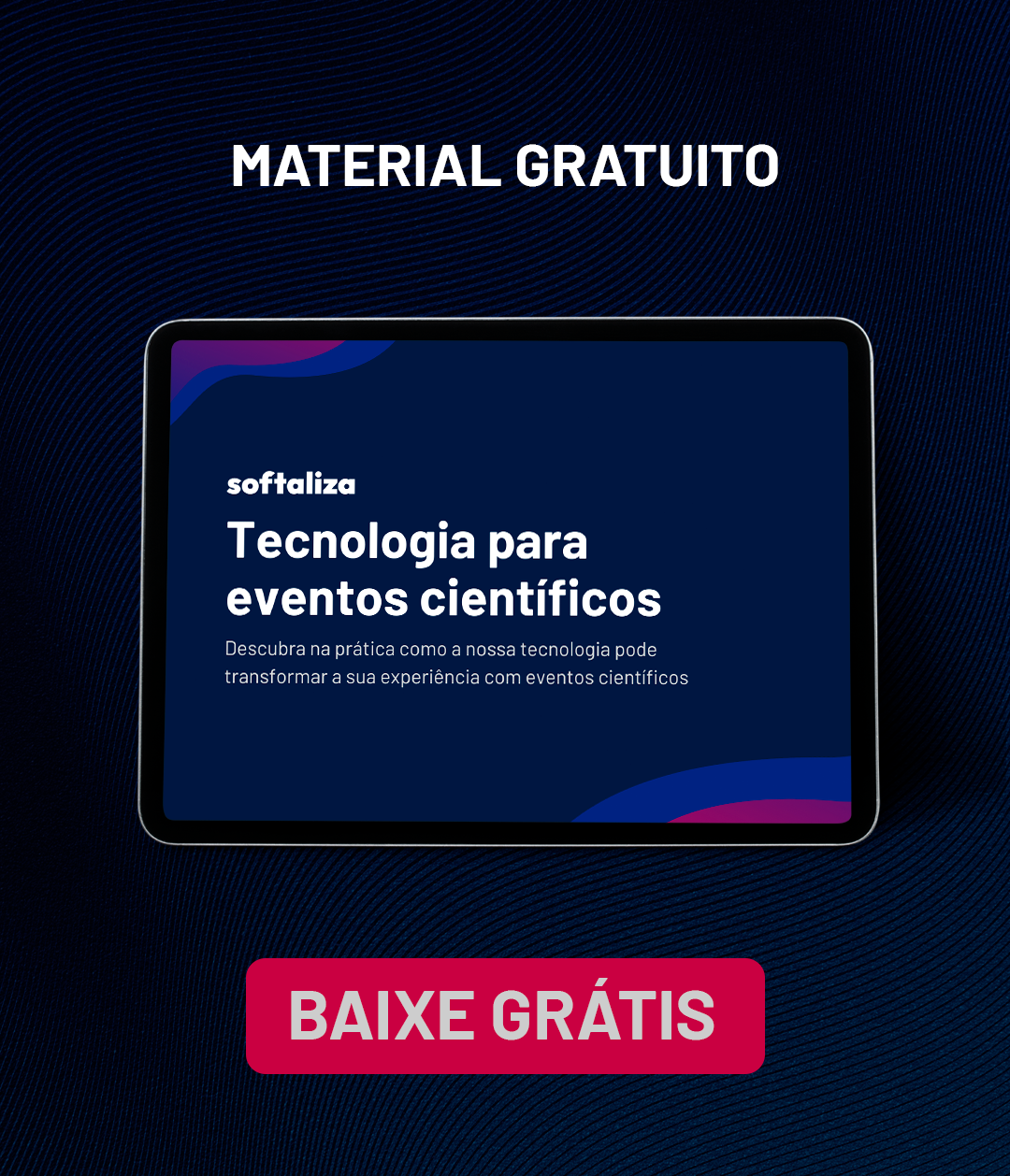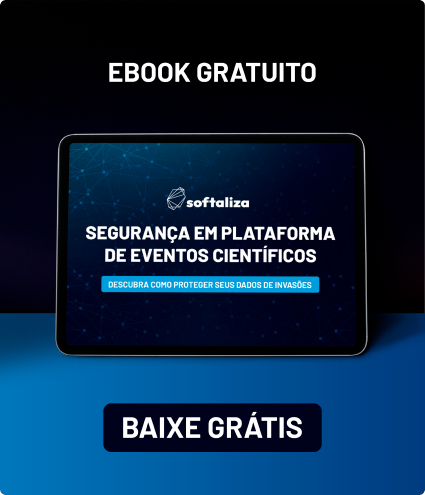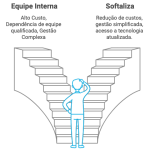O Zoom Meetings pode ser uma ótima ferramenta para realizar transmissões em eventos online. A plataforma é indicada para fazer reuniões corporativas, webinars, workshops, seminários, cursos e palestras, além de também ser utilizado para se comunicar com amigos e familiares. Seu grande diferencial é a possibilidade de fazer videochamadas de graça com até 100 pessoas ao mesmo tempo e duração de até 40 minutos, além dos planos pagos que possuem outras facilidades.
Conheça algumas funções do Zoom Meetings:
- Criar salas com links;
- Compartilhamento de tela e de quadro branco;
- Moderação de participantes;
- Habilitar a entrada com senha;
- Sala de espera para aprovar a entrada de convidadas e convidados;
- Reunião recorrente para não mudar de link;
- Criação de canais, para organizar as/os participantes em diferentes turmas e assim realizar a troca de arquivos e textos fora de reuniões;
- Salas simultâneas para organizar as/os participantes em subgrupos. Assim como estipular um tempo para que os subgrupos sejam desfeitos, para que as/os participantes voltem juntas/os para a videoconferência principal.
- Silenciar o seu microfone e desativar o som de participantes ao entrar;
- Plano de fundo virtual para esconder o ambiente como, por exemplo, a bagunça da casa;
- Compartilhamento de vídeo;
- Anotações em grupo;
- Gravar de graça as reuniões e salvar o arquivo no computador;
- Para conversas entre duas pessoas não existe limite de tempo;
- Com o plano pago é possível realizar reuniões com até 500 participantes;
- Para webinars a ferramenta suporta público de 10 mil pessoas;
- O anfitrião decide se participantes podem gravar.
Gravar o seu evento pode ser algo fundamental, seja para ser disponibilizado aos participantes posteriormente, seja para prestação de contas. Utilizando o Zoom Meetings a gravação é muito prática, podendo obter tanto a gravação do vídeo, quanto somente o áudio e/ou as conversas do chat. Após o término da gravação todos estes arquivos ficam salvos na plataforma e você pode escolher quais deles fazer o download para o seu computador.
Utilizando a nossa solução Ciente Live, você pode ter, além de interface personalizada com suporte e treinamento, quantas salas zoom o seu evento online precisar, com equipe treinada para gerenciar as salas, gravar as vídeo chamadas e auxiliar no que for necessário.
Confira abaixo um passo a passo para realizar a gravação de uma vídeochamada no Zoom: